7 correctifs pour le logiciel AMD Adrenalin qui ne fonctionne pas ou ne souvre pas

Vous êtes confronté au problème du logiciel AMD Adrenalin qui ne fonctionne pas ou ne s
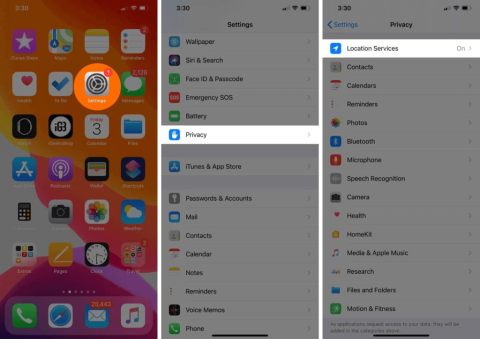
Bien qu'iOS 17 inclue plusieurs nouvelles fonctionnalités, telles que les affiches de contact, la distance de l'écran, la messagerie vocale en direct et plus encore, de nombreux utilisateurs d'iPhone rencontrent des problèmes d'épuisement de la batterie. Plusieurs utilisateurs expriment des problèmes liés à leur appareil sur les réseaux sociaux après la mise à niveau de leur iPhone vers iOS 17. , ils sont confrontés à une décharge importante de la batterie.
Nous avons étudié en profondeur diverses solutions car, comme de nombreux utilisateurs d’iPhone, nous avons rencontré des problèmes de panne de courant. En plus de nos propres recherches, nous avons consulté plusieurs experts en la matière pour garantir à nos lecteurs les solutions les plus fiables.
Lisez aussi : La mise à jour iOS 17.1 est disponible le 24 octobre – Nouvelles fonctionnalités
De nombreuses applications, telles que les services de livraison de nourriture, les services de taxi, les cartes, etc., nécessitent un accès à la localisation pour fonctionner correctement. La localisation est régulièrement utilisée en arrière-plan par d'autres applications comme la météo et les fonctions système. Dans la plupart des cas, ça va. Désactiver la localisation prolongera la durée de vie de l'iPhone si la batterie est très faible .
Vous vous demandez comment ? Continuer à lire!
Étape 1 : Lancez l'application Paramètres et appuyez sur l'option Confidentialité.
Étape 2 : Ensuite, vous devez appuyer sur les services de localisation.

Étape 3 : Désactivez le bouton bascule en le faisant glisser vers la gauche.

Remarque : Accorder à toutes les applications l'accès aux emplacements est inutile, même les jours normaux. Vous pouvez sélectionner « Jamais » en appuyant sur le nom de l'application.
Lisez aussi : De la rivalité à l'inspiration : vérifiez ces fonctionnalités d'iOS 17 inspirées d'Android

L’incroyable prise en charge des widgets dans iOS 17 est incroyable. Cependant, la durée de vie de votre batterie peut en souffrir si vous encombrez inutilement l’écran d’accueil de votre iPhone avec un nombre excessif de widgets.
En effet, les widgets (comme la météo ou les actualités) actualisent régulièrement leurs données pour fournir les dernières informations qui affectent la batterie. Pour résoudre les problèmes de batterie iOS 17 – Appuyez longuement sur un widget et sélectionnez Supprimer le widget dans le menu pour le supprimer afin de résoudre les problèmes de batterie iOS 17.
Lisez aussi : iOS 17 promet de transformer votre iPhone verrouillé en écran intelligent
Sur les iPhones équipés d'écrans OLED, l'activation du mode sombre peut augmenter considérablement la durée de vie de la batterie. Voici comment activer ce mode.
Étape 1 : Appuyez sur Affichage et luminosité dans l'application Paramètres.
Étape 2 : Appuyez sur Sombre sous APPARENCE.

Lisez aussi : iOS 17 d'Apple offre aux utilisateurs d'iPhone de nouvelles fonctionnalités de confidentialité Safari
Les données d'arrière-plan de l'application sont souvent actualisées à l'aide de cette fonction. Malgré l'efficacité d'iOS, l'actualisation de l'application en arrière-plan peut épuiser considérablement la batterie. . Il est donc préférable de le désactiver pour régler les problèmes d’épuisement de la batterie iOS 17.
Étape 1 : Appuyez sur Général après avoir ouvert l'application Paramètres.
Étape 2 : Cliquez sur Actualiser l’application en arrière-plan.

Étape 3 : Appuyez à nouveau sur Actualiser l'application en arrière-plan, puis sélectionnez Désactivé sur l'écran suivant.

Lisez aussi : La version bêta publique d'iOS 17 est sortie : comment la télécharger et l'installer
En réduisant automatiquement la luminosité si nécessaire, la luminosité automatique permet d'économiser la durée de vie de votre batterie. Cette option est activée par défaut. Cependant, si vous l'avez déjà modifié, voici comment vérifier à nouveau et activer cette fonctionnalité pour résoudre les problèmes de batterie d'iOS 17.
Étape 1 : Appuyez sur Accessibilité dans l'application Paramètres après l'avoir ouverte.
Étape 2 : Sélectionnez « Affichage et taille du texte ».

Étape 3 : Assurez-vous que la bascule Luminosité automatique est activée lorsque vous atteignez la fin de la page.

Redémarrer régulièrement votre iPhone est une technique simple pour garantir que tout fonctionne correctement. Il n'existe pas de solution définitive, mais les experts recommandent de redémarrer l'iPhone tous les deux à trois jours pour résoudre les problèmes d'épuisement plus rapide de la batterie de l'iPhone. De plus, il est également conseillé de le redémarrer après la mise à niveau vers le dernier iOS pour résoudre les problèmes de batterie iOS 17.
Vous recevez une fenêtre vous invitant à activer le mode faible consommation lorsque la charge tombe en dessous de 20 %. Pour minimiser les actions d'épuisement de la batterie et maximiser la sauvegarde, vous pouvez également l'allumer à tout moment. Cette stratégie peut aider à résoudre les problèmes d’épuisement rapide de la batterie de l’iPhone.
Étape 1 : Lancez l'application Paramètres, puis choisissez Batterie.
Étape 2 : activez le mode faible consommation.

Les téléchargements et les mises à jour consomment l'énergie de votre batterie et vous pouvez donc désactiver ces mises à jour automatiques qui ont lieu pendant la semaine. Cependant, vous devez mettre à jour votre iPhone et vos applications chaque semaine, probablement un week-end lorsque vous n'avez pas à voyager. Voici les étapes pour désactiver les mises à jour et les téléchargements automatiques afin de résoudre les problèmes d'épuisement rapide de la batterie de l'iPhone.
Étape 1 : Lancez l'application Paramètres et appuyez sur l'option Général suivie de Mise à jour logicielle, puis de Mises à jour automatiques.

Étape 2 : désactivez le bouton bascule pour télécharger les mises à jour iOS.

Étape 3 : Ensuite, lancez à nouveau Paramètres et appuyez sur App Store.

Étape 4 : localisez les téléchargements automatiques et désactivez le commutateur à bascule à côté de Mises à jour de l'application.
Cette fonctionnalité, qui apprend de vos habitudes de charge, contribue à ralentir le vieillissement de la batterie en retardant la charge jusqu'à ce qu'elle atteigne 80 % de sa capacité. Vous recevrez une notification à l'écran avec le temps estimé pour terminer la charge. Touchez et maintenez la notification et sélectionnez « Charger maintenant » pour commencer à la charger immédiatement. Voici comment vérifier si cette option est activée sur votre iPhone pour résoudre les problèmes de batterie iOS 17.
Étape 1 : Accédez à Batterie, puis à État de la batterie dans l'application Paramètres.
Étape 2 : Vérifiez si la charge optimisée de la batterie est activée.

Les solutions susmentionnées aideront les lecteurs à conserver la batterie de leur iPhone plus longtemps sur leur iPhone après la mise à niveau vers iOS 17. Vous pouvez suivre ces étapes pour résoudre les problèmes d'épuisement rapide de la batterie de l'iPhone jusqu'à ce qu'une mise à jour satisfaisante soit publiée par Apple pour améliorer la durée de vie de la batterie.
N'hésitez pas à nous faire savoir dans la section commentaires ci-dessous quelle méthode a fonctionné pour vous. Suivez-nous sur Facebook , Instagram , Twitter , YouTube et Pinterest .
Lecture suivante :
Vous êtes confronté au problème du logiciel AMD Adrenalin qui ne fonctionne pas ou ne s
Pour corriger l
Apprenez à maîtriser le chat Zoom, une fonctionnalité essentielle pour les visioconférences, avec nos conseils et astuces.
Découvrez notre examen approfondi de l
Découvrez comment récupérer votre Instagram après avoir été désactivé en suivant nos étapes claires et simples.
Découvrez comment savoir qui a consulté votre profil Instagram avec nos solutions pratiques. Sauvegardez votre vie privée tout en restant informé !
Apprenez à créer des GIF animés facilement avec votre Galaxy S22. Découvrez les méthodes intégrées et des applications pratiques pour enrichir votre expérience.
Découvrez comment changer la devise dans Google Maps en quelques étapes simples pour mieux planifier vos finances durant votre voyage.
Microsoft Teams s
Vous obtenez l








